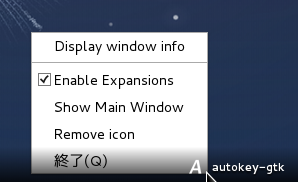Linux でキーボード操作を、AutoKey というアプリでカスタマイズしてみました。
Fedora 17 にはパッケージがすでに用意されているので、yum で簡単にインストール可能です。
# yum install autokey
インストール後、以下のアイコンが登録されるので、クリックして設定画面を開きます。
設定画面が開かない場合、Fedora 17のGnome3の場合、右下隅にマウスをもっていくと、Windowsのタスクトレイのような物が出てきて、そこにアイコンがある場合があるので、そこから設定画面を開きます。ちなみにAutokeyの右のアイコンはeasystrokeという汎用のマウスジェスチャアプリで、これも便利です。
設定画面ではサンプルの設定が登録されていますが、とりあえず自分専用のフォルダを作ります。ここでは、ホームディレクトリの、.my_autokey というディレクトリを指定しました。
今回は、サンプルとして、Firefox で、Windowsキー + 1 で、左のタブに移動する設定を追加してみます。
Firefox というサブフォルダを作り、そこに New Script で設定を追加します。設定名は left-tab にしました。
Firefox で左のタブに移動するショートカット(Ctrl +Shift + Tab) を、右のスクリプトに以下のように記述します。
※赤丸のボタンを押すと、キー操作を記録できるので、そこからスクリプトを作成してもOKです。
次にホットキーを登録します。HotKey の Set をクリックし、”Press to Set” をクリックし、登録したいホットキー “Windows + 1” を押すと下のように登録されます。なお、画面を見てわかるとおり、キーは Ctl, Alt, Shift, Super(Window) キーしか組み合わせができないようです。無変換キーと組み合せたい場合は、無変換をこれらのキーの代わりに使えるようにキーのマッピングを変えてあげると便利です。
最後は、Firefox のウィンドウ上だけ有効にするための設定の追加です。Window Filter から、”Navigator” と入力し登録します。
Navigator というのは、Firefox のウィンドウクラス名です。
クラス名なんて普通わかりませんので、わからない場合は、xprop コマンドで調べましょう。コマンドを起動後マウスカーソルが+に変わるので、Firefox のウィンドウをクリックすると、クラス名が取得できます。
$ xprop | grep WM_CLASS <ここでウィンドウをクリックする> WM_CLASS(STRING) = "Navigator", "Firefox"
あとは、Save ボタンを押して登録完了です。
なお、デフォルトでは設定が有効になっていないので、右下のタスクトレイから、Enable にチェックを入れましょう。(これにハマった)